- Συγγραφέας Abigail Brown [email protected].
- Public 2023-12-17 06:44.
- Τελευταία τροποποίηση 2025-01-24 12:06.
Τι πρέπει να γνωρίζετε
- Επιλέξτε Stickers στην επάνω γραμμή εργαλείων. Επιλέξτε ένα αυτοκόλλητο και σχεδιάστε το στον καμβά. Αλλάξτε το μέγεθος και τη θέση του αυτοκόλλητου και, στη συνέχεια, επιλέξτε το εικονίδιο Stamp.
-
Επιλέξτε Text στην επάνω γραμμή εργαλείων και, στη συνέχεια, κάντε κλικ και σύρετε οπουδήποτε στον καμβά για να ανοίξετε ένα πλαίσιο κειμένου. Κάντε κλικ έξω από το πλαίσιο για να αποθηκεύσετε τις αλλαγές.
Το Paint 3D προσφέρει πολλά αυτοκόλλητα για το έργο τέχνης σας. Με μερικές προσαρμογές, μπορείτε κυριολεκτικά να σφραγίσετε διασκεδαστικά σχήματα, αυτοκόλλητα και υφές για να εμφανιστούν αμέσως στον καμβά ή στο μοντέλο σας.
Το εργαλείο κειμένου που περιλαμβάνεται στο Paint 3D είναι επίσης εύκολο στη χρήση. Ενώ μπορείτε να κάνετε όλες τις τυπικές προσαρμογές κειμένου όπως έντονη γραφή ή υπογράμμιση, να αλλάξετε το χρώμα ή να δημιουργήσετε μεγάλο ή μικρό κείμενο, το Paint 3D δημιουργεί επίσης τρισδιάστατο κείμενο που αναδύεται από την εικόνα ή μπορεί ακόμη και να τοποθετηθεί απευθείας σε ένα τρισδιάστατο αντικείμενο.
Ζωγραφίστε αυτοκόλλητα 3D
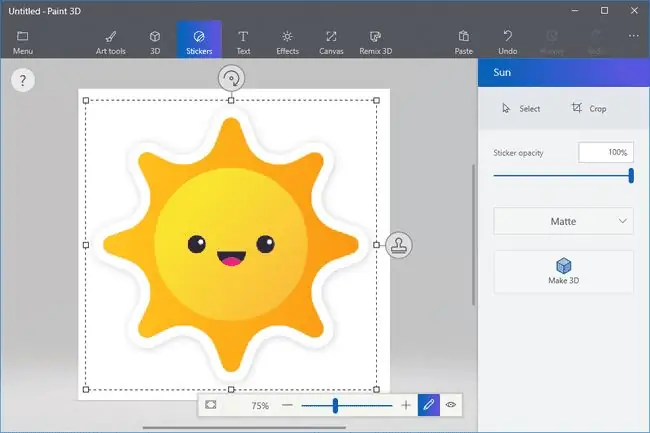
Τα αυτοκόλλητα στο Paint 3D βρίσκονται κάτω από το μενού Stickers στην κορυφή. Η επιλογή αυτού του μενού αποκαλύπτει ένα νέο μενού στη δεξιά πλευρά του προγράμματος.
Τα αυτοκόλλητα Paint 3D έχουν τη μορφή σχημάτων όπως γραμμές, καμπύλες, τετράγωνα και αστέρια. παραδοσιακά αυτοκόλλητα όπως σύννεφο, στροβιλισμός, ουράνιο τόξο και χαρακτηριστικά προσώπου. και υφές επιφανειών. Μπορείτε επίσης να φτιάξετε τα δικά σας αυτοκόλλητα από μια εικόνα.
Τα αυτοκόλλητα λειτουργούν με τον καμβά 2D καθώς και με τα τρισδιάστατα μοντέλα, και η διαδικασία είναι ίδια και για τα δύο.
Κάντε κλικ ή αγγίξτε ένα αυτοκόλλητο από οποιαδήποτε από αυτές τις κατηγορίες και, στη συνέχεια, σχεδιάστε το απευθείας στον καμβά για πρόσβαση στο πλαίσιο επιλογής όπως βλέπετε στην παραπάνω εικόνα.
Από εκεί, αλλάξτε το μέγεθος και τη θέση του αυτοκόλλητου, αλλά δεν έχει οριστικοποιηθεί μέχρι να επιλέξετε το κουμπί Σφραγίδα στη δεξιά πλευρά του πλαισίου.
Εάν κάνετε κλικ ή αγγίξετε το κουμπί Κάντε 3D πριν από τη σφράγιση, το σχήμα, το αυτοκόλλητο ή η υφή δεν θα κολλήσουν στον καμβά 2D, αλλά θα αιωρούνται από αυτόν όπως άλλα τρισδιάστατα αντικείμενα.
Ζωγραφική τρισδιάστατο κείμενο
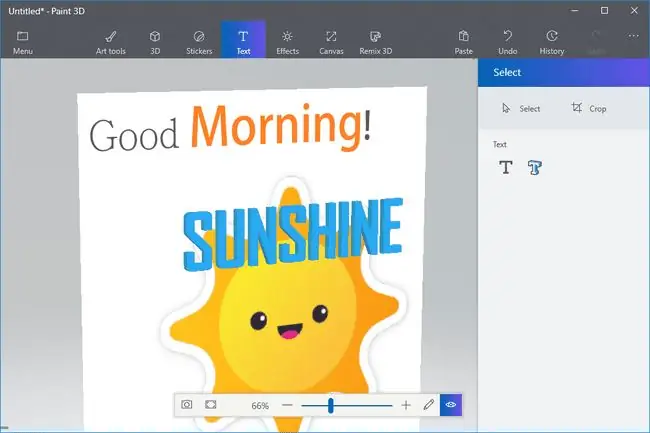
Το εργαλείο κειμένου, στο οποίο έχετε πρόσβαση μέσω του εικονιδίου Text από το επάνω μενού, είναι όπου μπορείτε να δημιουργήσετε κείμενο 2D και 3D στο Paint 3D.
Αφού επιλέξετε ένα από τα εργαλεία κειμένου, κάντε κλικ και σύρετε οπουδήποτε στον καμβά για να ανοίξετε ένα πλαίσιο κειμένου στο οποίο μπορείτε να γράψετε. Οι επιλογές κειμένου στα δεξιά σας επιτρέπουν να αλλάξετε τον τύπο κειμένου, το μέγεθος, το χρώμα, τη στοίχιση εντός το κουτί και πολλά άλλα.
Το εργαλείο κειμένου 2D σάς επιτρέπει επίσης να προσθέσετε ένα χρώμα γεμίσματος φόντου για να προσθέσετε αμέσως χρώμα πίσω από το κείμενο.
Χρησιμοποιήστε το πλαίσιο επιλογής για να περιστρέψετε το κείμενο και να προσαρμόσετε το μέγεθος και τη θέση του πλαισίου για να προσαρμόσετε πού μπορεί να ρέει το κείμενο. Εάν χρησιμοποιείτε τρισδιάστατο κείμενο, μπορείτε επίσης να το τοποθετήσετε με τρισδιάστατο τρόπο, όπως πίσω ή μπροστά από άλλα τρισδιάστατα αντικείμενα.
Με κείμενο 2D και 3D, κάντε κλικ έξω από το πλαίσιο επιλογής για να αποθηκεύσετε τις αλλαγές.
Το μέγεθος, ο τύπος, το στυλ και το χρώμα του κειμένου μπορούν να τροποποιηθούν με βάση τον χαρακτήρα. Αυτό σημαίνει ότι μπορείτε να επισημάνετε μέρος μιας λέξης για να αλλάξει μόνο αυτή η επιλογή.
Εάν φτιάχνετε το έργο σας από την αρχή και είναι νέος στη διαδικασία, δείτε πώς μπορείτε να δημιουργήσετε ένα τρισδιάστατο σχέδιο στο Microsoft Paint 3D. Διαφορετικά, μάθετε περισσότερα σχετικά με το άνοιγμα τοπικών εικόνων 3D και 2D ή τη λήψη μοντέλων από το Remix 3D, στον οδηγό μας για τον τρόπο εισαγωγής και ζωγραφικής τρισδιάστατων μοντέλων.






